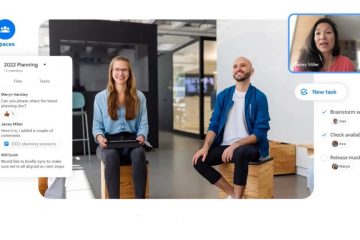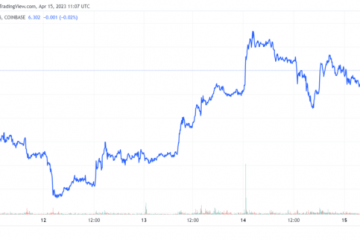Habituellement, les mises à jour Windows aident à améliorer, mettre à jour ou corriger les bogues existants sur le système d’exploitation, mais parfois elles peuvent se retourner contre vous. En fait, si nous jetons un bref coup d’œil aux forums Windows, nous constaterons que les utilisateurs rencontrent des problèmes après l’installation de toute nouvelle mise à jour.
L’un de ces problèmes est connu sous le nom de”Aucun périphérique de sortie audio n’est installé”. Cette erreur continue d’apparaître lors de l’augmentation du volume ou de la mise sous tension de l’ordinateur. Le pire, c’est que l’erreur désactive complètement l’audio et que les utilisateurs ne peuvent rien faire pour rétablir le son.
Moyens de corriger l’erreur Aucun périphérique de sortie audio n’est installé dans Windows
Le géant du logiciel Microsoft n’a rien commenté concernant l’erreur. Cependant, les utilisateurs de Windows ont trouvé un correctif pour l’erreur”Aucun périphérique de sortie audio n’est installé“. Donc, si la même erreur vous crée des problèmes, suivez les méthodes simples ci-dessous pour corriger l’erreur Aucun périphérique de sortie audio n’est installé sur votre Windows 10.
1. Redémarrez votre ordinateur Windows 10

Tout d’abord, si vous recevez continuellement le message d’erreur”Aucun périphérique de sortie audio n’est installé”, vous devez redémarrer votre ordinateur Windows 10.
Le redémarrage du PC Windows 10 corrige probablement la plupart des erreurs système, y compris l’absence de périphérique de sortie audio installé. Après le redémarrage, si vous obtenez toujours le message d’erreur, vous devez suivre les méthodes suivantes.
2. Utilisation de l’outil de dépannage audio
C’est la deuxième meilleure chose que les utilisateurs de Windows 10 doivent faire pour résoudre les problèmes liés à l’audio. L’outil de dépannage audio de Windows 10 peut résoudre divers problèmes audio, notamment les erreurs Aucun périphérique de sortie audio n’est installé. Voici comment vous pouvez utiliser Audio TroubleShooter sur Windows 10.
1. Tout d’abord, ouvrez le Panneau de configuration et cliquez sur Dépannage.
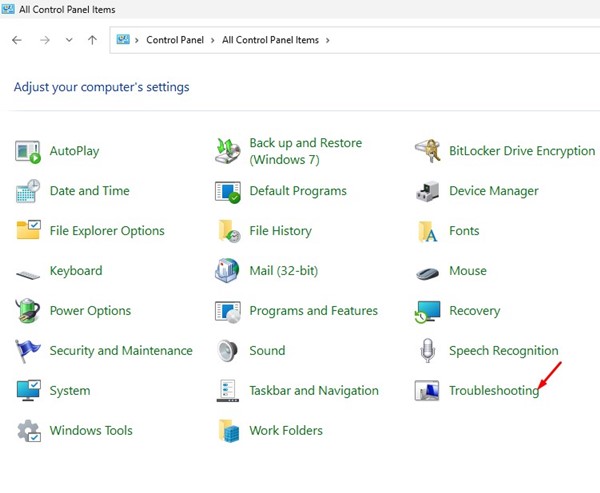
2. Dans le dépannage, cliquez sur le lien Résoudre les problèmes de lecture audio dans la section Matériel et audio.

3. Sur l’invite de lecture audio, cliquez sur le bouton Suivant.
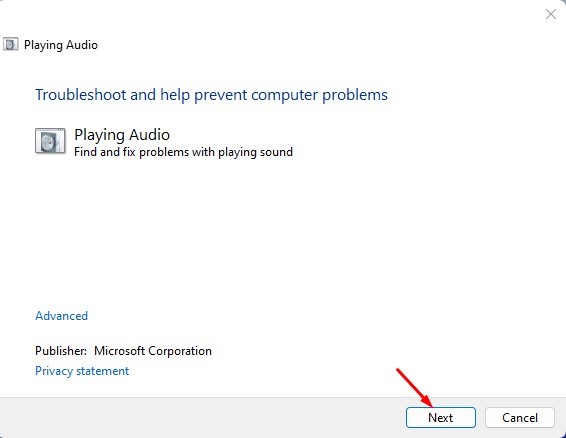
4. Attendez maintenant que l’outil de dépannage audio recherche les périphériques audio. Une fois scanné, sélectionnez votre appareil audio et cliquez sur le bouton Suivant.
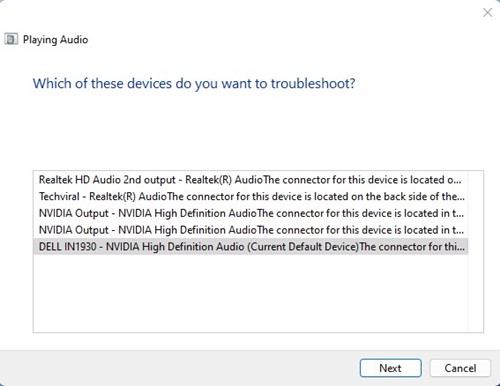
5. Maintenant, suivez les instructions à l’écran pour terminer le processus de dépannage.
C’est tout ! Voici comment vous pouvez corriger le message d’erreur en exécutant Audio Troubleshooter.
3. Utilisation du Gestionnaire de périphériques
1. Tout d’abord, ouvrez le Gestionnaire de périphériques sur votre ordinateur Windows. Vous pouvez rechercher le Gestionnaire de périphériques dans le menu Démarrer pour l’ouvrir directement.
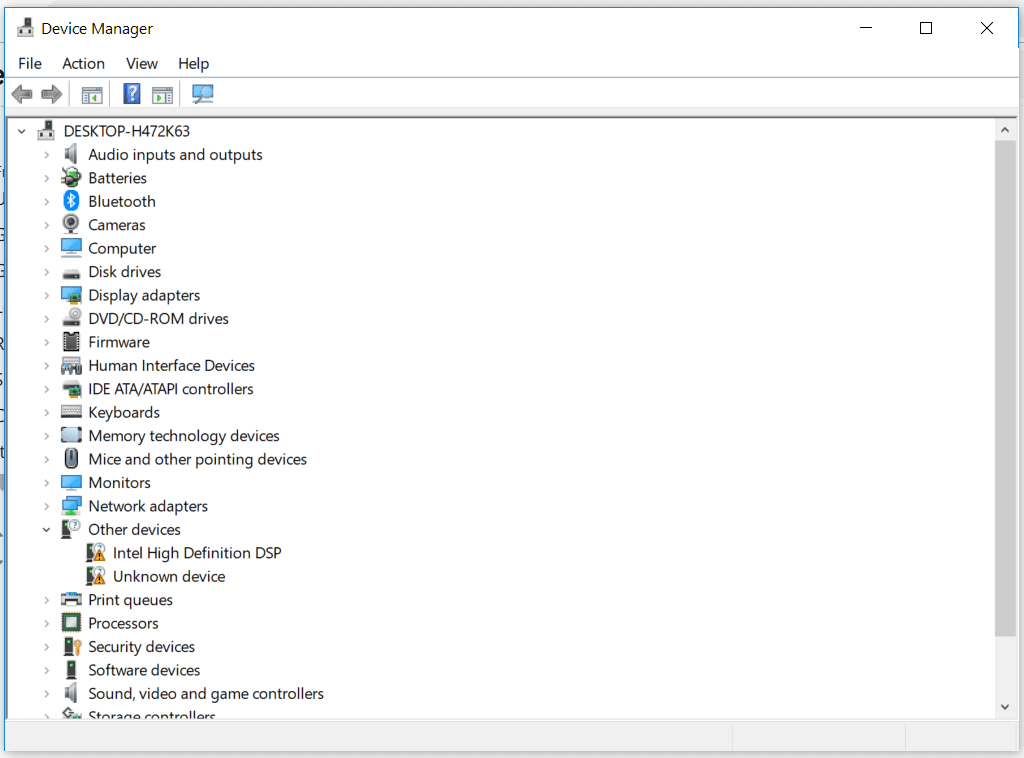
2. Une fois dans le Gestionnaire de périphériques, sélectionnez et développez le Périphérique système
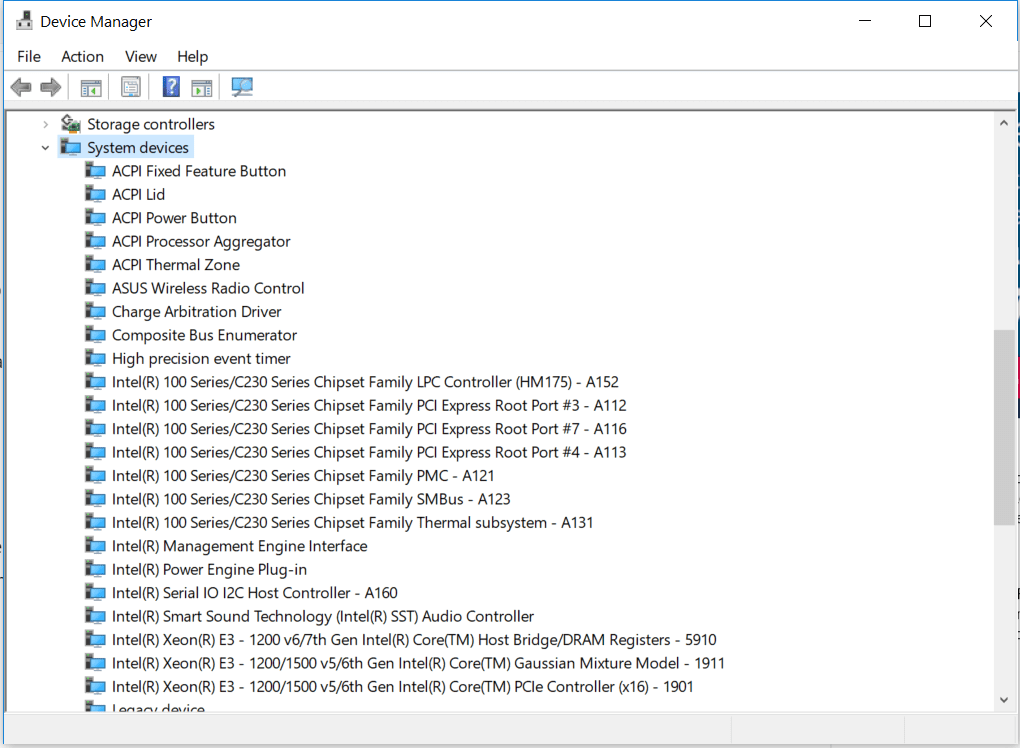
3. Maintenant, Périphériques système répertoriera tous les périphériques ou matériels installés. Vous devez rechercher un pilote audio contenant SST. Faites un clic droit dessus et choisissez Mettre à jour le pilote
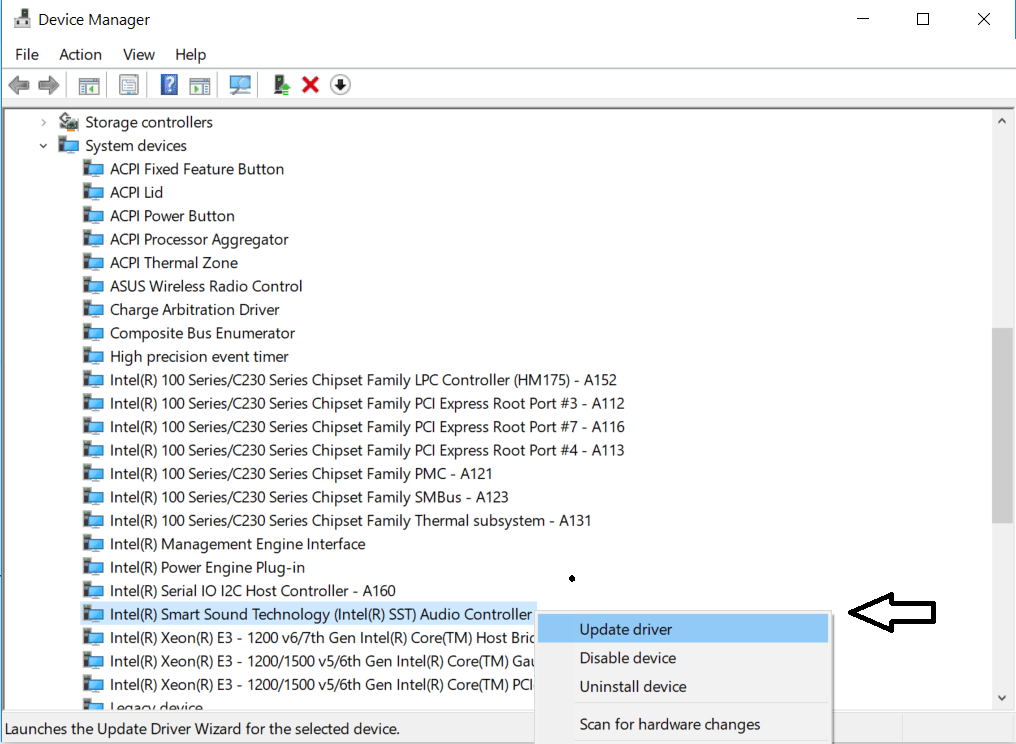
4. Maintenant, vous verrez une fenêtre pop-up vous demandant,”Comment voulez-vous rechercher des pilotes ?”Sélectionnez la Deuxième option pour continuer.
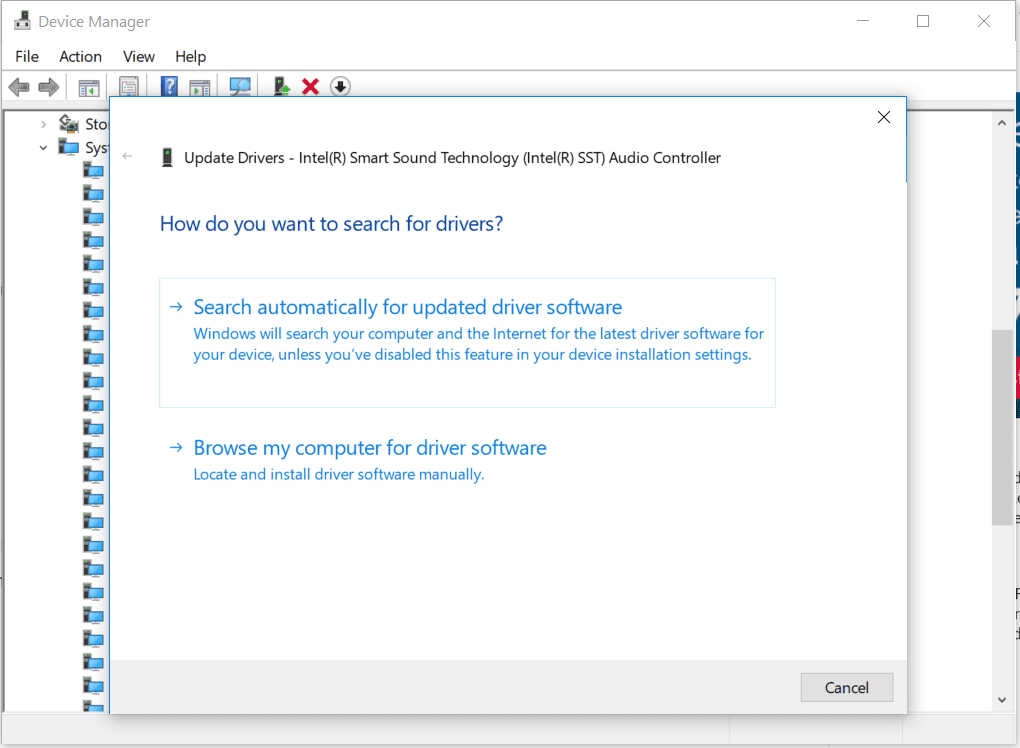
5. Ensuite, vous devez choisir l’option Me laisser choisir parmi une liste de pilotes disponibles sur mon ordinateur
6. Dans la fenêtre suivante, sélectionnez Contrôleur audio haute définition et cliquez sur ‘Suivant’
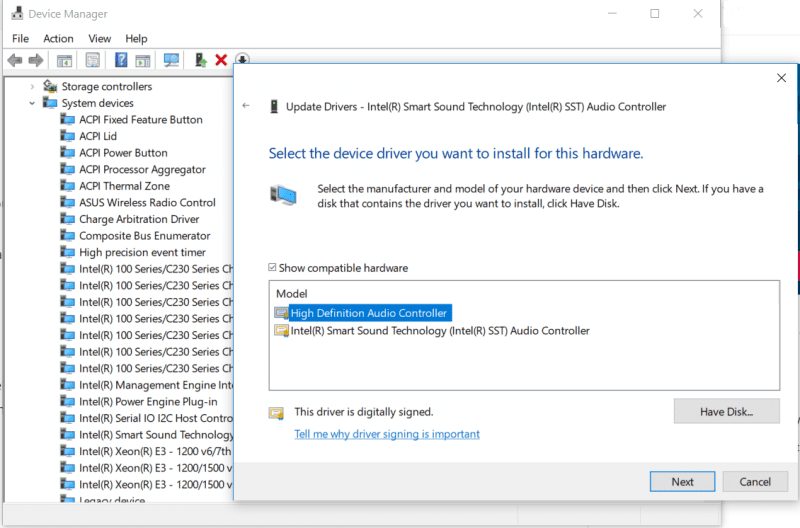
C’est tout ! Redémarrez maintenant votre ordinateur et vérifiez si l’erreur persiste.
Méthode alternative
Eh bien, il existe une autre méthode que vous pouvez suivre pour corriger l’absence de son Le périphérique de sortie est installé sur votre ordinateur Windows 10. Découvrez la deuxième méthode, qui fonctionne avec la version actuelle de Windows 10.
1. Tout d’abord, tapez Gestionnaire de périphériques dans la zone de recherche Windows et ouvrez Gestionnaire de périphériques
2. Dans le Gestionnaire d’appareils, recherchez et développez les Contrôleurs audio, vidéo et jeu
3. Maintenant, vous devez rechercher le périphérique Realtek ou tout composant audio qui a un triangle jaune avec un point d’exclamation.
4. Sélectionnez l’appareil particulier. Faites un clic droit dessus et sélectionnez Propriétés. Sous l’onglet Pilote, sélectionnez Désinstaller l’appareil
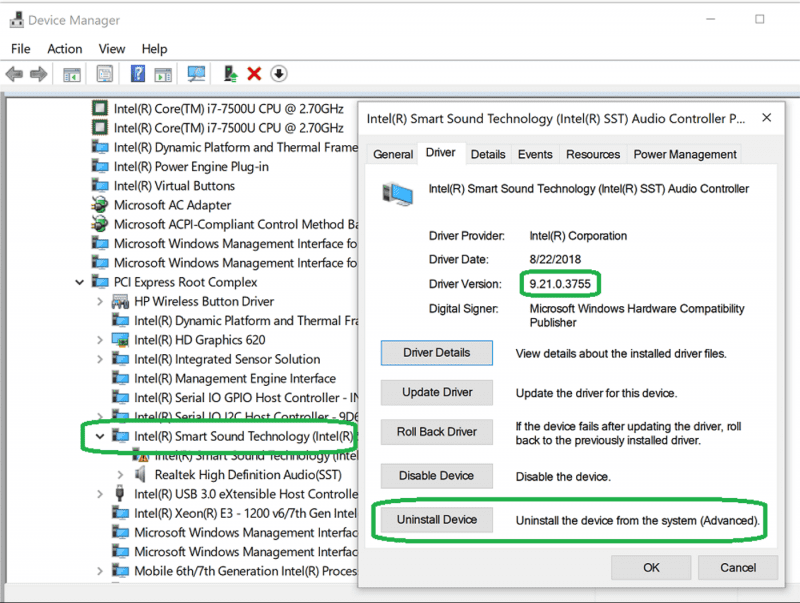
5. Maintenant, vous verrez une fenêtre contextuelle de confirmation. Cochez la case Supprimer le logiciel du pilote pour cet appareil et cliquez sur Désinstaller
Maintenant, redémarrez votre ordinateur. Cette méthode devrait résoudre l’erreur Aucun périphérique de sortie audio n’est installé Windows 10.
3. Utilisation de Driver Booster
Vous n’avez pas besoin de suivre cette méthode si vous avez mis à jour manuellement le pilote audio via le gestionnaire de périphériques. Cependant, si vous ne pouvez pas mettre à jour le pilote audio via le gestionnaire de périphériques, vous devez utiliser Driver Booster. Driver Booster est l’un des meilleurs outils de mise à jour de pilotes disponibles pour Windows qui peut mettre à jour presque tous les pilotes Windows.
1. Tout d’abord, téléchargez et installez Driver Booster sur votre ordinateur Windows.
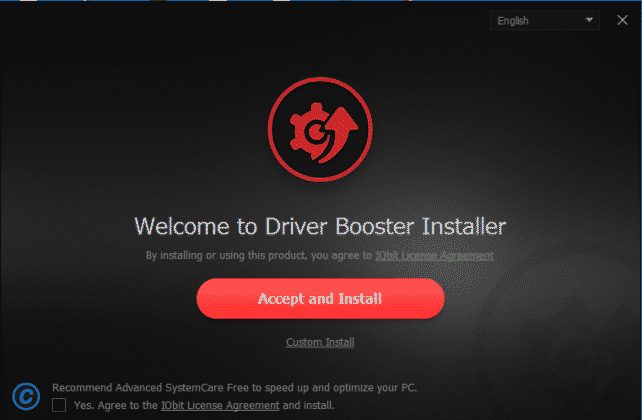
2. Une fois installé, cliquez sur le gros bouton Scan.

3. Vous devez attendre quelques secondes jusqu’à ce que Driver Booster recherche les pilotes installés.
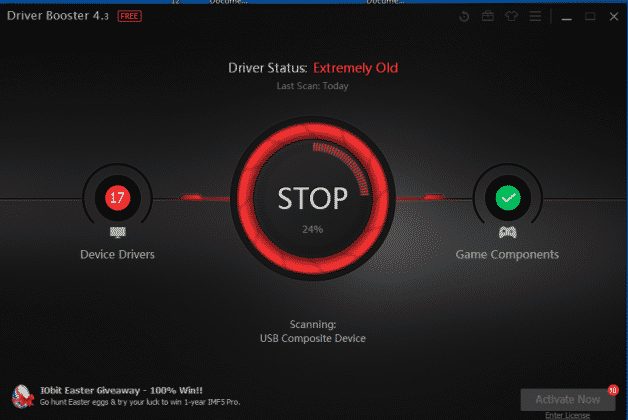
4. Une fois scanné, il listera tous les pilotes. Il répertorie également tous les pilotes obsolètes ainsi que les liens de téléchargement.
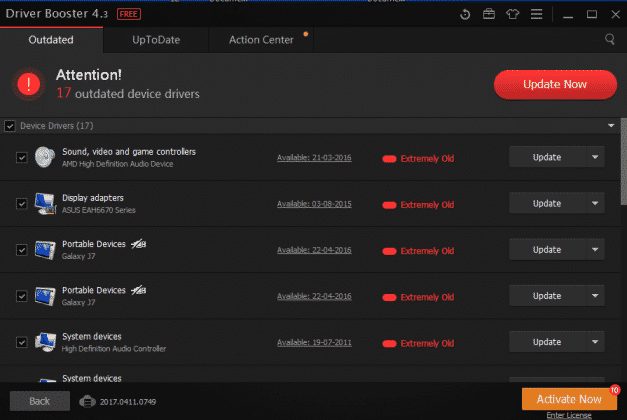
C’est ainsi que vous pouvez utiliser Driver Booster pour mettre à jour vos pilotes audio afin de corriger le message d’erreur”Aucun périphérique de sortie audio n’est installé”sur Windows 10.
Ce sont donc les meilleures méthodes pour corriger l’erreur Aucun périphérique de sortie audio n’est installé Windows 10. Chaque méthode partagée dans l’article est extraite des forums Microsoft et ces correctifs fonctionnent dans tous les cas. Alors, quelle est votre opinion à ce sujet ? Partagez vos opinions dans la zone de commentaire ci-dessous.